Tin mới
Hiện nay, khi thực hiện việc mua bán, chuyển nhượng nhà đất, hai bên sẽ phải nộp thuế thu nhập cá nhân, lệ phí trước...
Giấy chứng nhận nghỉ việc hưởng bảo hiểm xã hội là một loại giấy tờ do cơ sở khám bệnh, chữa bệnh cấp cho người lao...
Việc mua bán thông qua các trang trực tuyến đã trở thành xu hướng, tạo ra nhiều cơ hội mới cho doanh nghiệp. Tuy nhiên,...
Trường hợp nghỉ ốm và muốn xin giấy chứng nhận nghỉ việc hưởng bảo hiểm xã hội theo đúng quy định thì cần lưu ý gì ?...
Quy định về phạm vi được hưởng của người tham gia bảo hiểm y tế thường được xác định bởi các chính sách và quy định của...
Chủ đề tìm nhiều
10 hàm EXCEL mà KẾ TOÁN thường dùng
Sử dụng excel và các hàm trong excel là một trong những kỹ năng cơ bản mà các kế toán phải thành thạo. Trong excel có rất nhiều hàm có thể giúp ích cho kế toán trong công việc nhập số liệu hàng ngày nhưng sau đây là một số hàm thông dụng được kế toán sử dụng phổ biến nhất.

1. HÀM SUM, AVERAGE
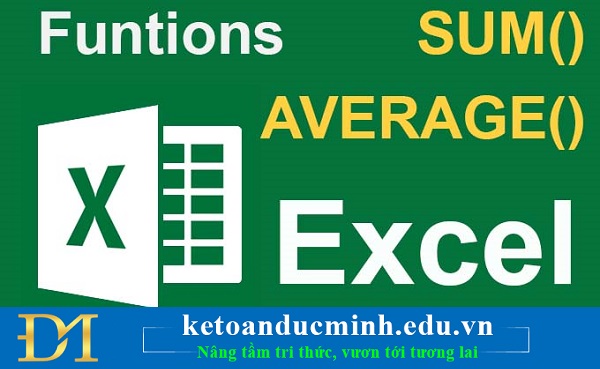
HÀM SUM, AVERAGE
- Cú pháp: = SUM(số1, số2,..., số hoặc vùng dữ liệu)
Ý nghĩa: Là hàm tính tổng các giá trị
Ví dụ: =SUM(4,5,1) => Kết quả =10
- Cú pháp: = AVERAGE (giá trị 1, giá trị 2, giá trị 3,… giá trị n hoặc vùng dữ liệu)
Ý nghĩa: Là hàm trả về trung bình cộng các tham số đưa vào hoặc của 1 vùng dữ liệu
Ví dụ: =SUM(7,8,9) => Kết quả =8
2. HÀM TÌM KIẾM (VLOOKUP)
- V là viết tắt của Vertical có nghĩa là hàng dọc (thẳng đứng). Lookup là hàm tham chiếu, tìm kiếm
VLOOKUP nghĩa là tìm kiếm theo chiều dọc, theo cột
- Cú pháp: = VLOOKUP(x, vùng tham chiếu, cột thứ n,0)
Ý nghĩa: lấy một giá trị(x) đem so sánh theo cột của vùng tham chiếu để trả về giá trị ở cột tương ứng trong vùng tham chiếu (cột thứ n) , 0: so sánh tương tối, 1: so sánh tuyệt tối
Chú ý:
- Vùng tham chiếu: cột đầu tiên của tham chiếu phải bao phủ vừa đủ và toàn bộ các giá trị dò tìm. Luôn luôn phải để ở giá trị tuyệt đối
- Cột cần lấy đếm xem nó là cột thứ bao nhiêu trong bảng tham chiếu. Khi đếm phải đếm từ trái qua phải
3. HÀM IF
- Cú pháp: = If (Logical_test,[value_if_true],[value_if_false]) nghĩa là If( Điều kiện , giá trị 1, giá trị 2)
Ý nghĩa: Là hàm trả về giá trị 1 nếu điều kiện đúng, hàm trả về giá trị 2 nếu điều kiện sai
Ví dụ : Cho bảng điểm của học sinh, xét kết quả để biết học sinh đó đỗ hay phải thi lại
Với bảng dữ liệu sau:
Điểm Trung bình >=5: Đỗ
Điểm Trung bình <5: Thi lại
Ta sử dụng công thức cho ô D6 là : =IF(C6>=5,"Đỗ","Thi lại")
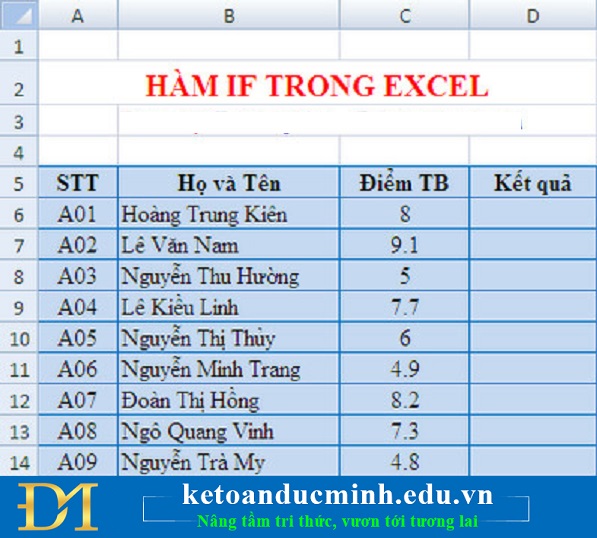
HÀM IF
Các bạn đã có kết quả của các học sinh đỗ hay thi lại

HÀM IF
4. HÀM SUMIF
- Cú pháp: = SUMIF((range, criteria,sum_range) nghĩa là Sumif (Vùng chứa điều kiện, điều kiện, vùng cần tính tổng)
Ý nghĩa: Hàm này trả về giá trị tính tổng cảu các ô trong vùng cần tính thỏa mãn một điều kiện đưa vào
Chú ý:
- Do tính toán trong ô của Excel, nên hàm SUMIF tính tổng này trên các phiên bản Excel 2016, Excel 2013, hay các phiên bản đời trước như Excel 2010, 2007, 2003 đều áp dụng cấu trúc hàm như nhau.
Ví dụ: Bài toán sử dụng hàm SumIF tính tổng phụ cấp cho những người có chức vụ là "Nhân Viên" trong bảng số liệu dưới đây:
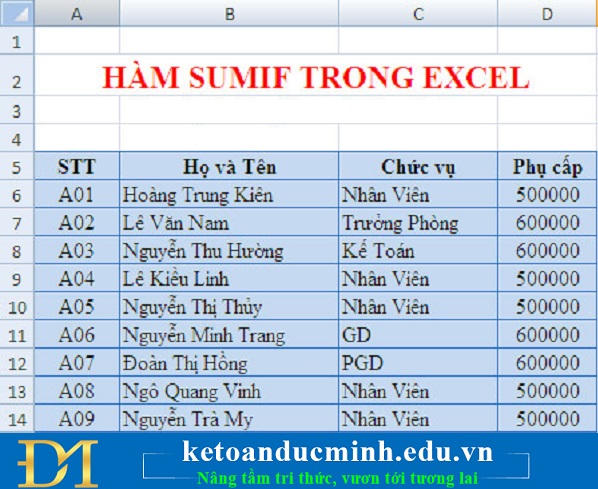
HÀM SUMIF
Với công thức cho ô D15 là : =SUMIF(C5:C14,"Nhân Viên",D5:D14)
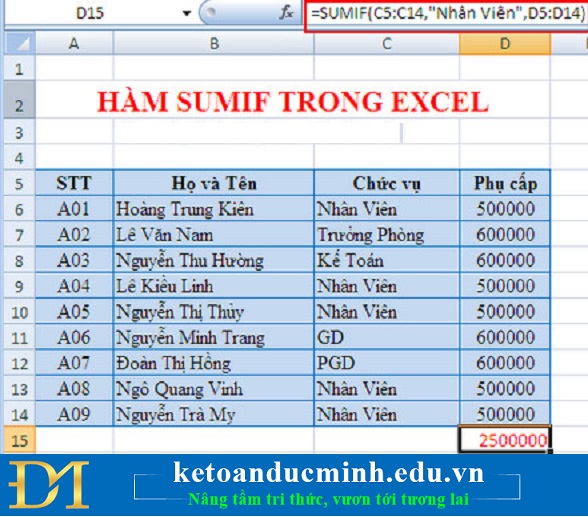
HÀM SUMIF
Ta thu được kết quả như sau: 2500000. Khi chúng ta kiểm tra lại kết quả thì thấy rằng trong VD hàm Sumif này có 5 người có chức vụ là "Nhân viên", như vậy tổng phụ cấp cho những người đó với kết quả là 2500000 là chính xác.
5. HÀM AND VÀ OR
- Cú pháp: = AND((Logical1; [Logical2]; [Logical3];…) nghĩa là And(đối 1, đối 2,..)
Ý nghĩa: Hàm này là Phép VÀ, chỉ đúng khi tất cả các đối số có giá trị đúng. Các đối số là các hằng, các biểu thức logic
Chú ý:
- Hàm AND có tối đa 256 đối số phải là các giá trị logic hay các mảng hoặc tham chiếu chứa các giá trị logic. Tất cả các giá trị sẽ bị bỏ qua nếu một đối số mảng hoặc tham chiếu có chứa văn bản hoặc ô rỗng.
- Các đối số phải là giá trị logic hoặc mảng hay tham chiếu có chứa giá trị logic.
- Nếu đối số tham chiếu là giá trị text hoặc Null (rỗng) thì những giá trị đó bị bỏ qua.
- Nếu vùng tham chiếu không chứa giá trị logic thì hàm trả về lỗi #VALUE!
Ví dụ 1: Sử dụng hàm AND để biết các công thức sau đúng hay sai.
Duyệt tên và giới tính của học viên xem đúng hay sai
Với công thức ở C6:= AND(A6="Nguyễn Văn Đạt",B6="Nam")

HÀM AND
Nếu đúng thì kết quả sẽ trả về là TRUE
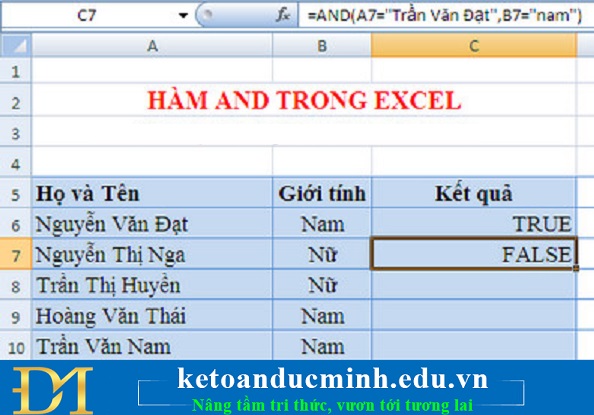
HÀM AND
Ngược lại nếu sai thì bạn sẽ thu được kết quả là FALSE
- Cú pháp: = OR((Logical1; [Logical2]; [Logical3];…) nghĩa là Or(đối 1, đối 2,..)
Ý nghĩa: Hàm này là Phép HOẶC, chỉ sai khi tất cả các đối số có giá trị sai
Ví dụ: =OR(F7>03/02/76,F7>01/01/2016)
6. HÀM COUNTIF

HÀM COUNTIF
- Cú pháp: = COUNTIF (range,criteria)
Trong đó:
Range: là dãy dữ liệu mà bạn muốn đếm có điều kiện.
Criteria: là điều kiện để một ô được đếm.
Ý nghĩa: Hàm COUNTIF TRONG excel dùng để đếm số ô thỏa mãn điều kiện (Criteria) trong phạm vi (Range)
Ví dụ: = COUNTIF(B4:B1,”>500″)
Có nghĩa là đếm tất cả các ô trong dãy B4:B12 có chứa số lớn hơn 500
7. HÀM MIN, MAX

HÀM MIN, MAX
- Cú pháp: = MAX(number 1, number 2, …)
Ý nghĩa: Trả về giá trị lớn nhất của number1, number 2,.. hoặc giá trị lớn nhất của cả 1 vùng dữ liệu số
Ví dụ: MAX(10,20,30) = 30
- Cú pháp: = MIN(number 1, number 2, …)
Ý nghĩa: Trả về giá trị nhỏ nhất của number1, number 2,.. hoặc giá trị nhỏ nhất của cả 1 vùng dữ liệu số
Ví dụ: Min(10,20,30) =10
8. HÀM LEFT, RIGHT
- Cú pháp: = LEFT(chuỗi, ký tự muốn lấy)
Ý nghĩa: Tách lấy những ký tự bên trái chuỗi ký tự
Ví dụ: = LEFT(“THANH HUE”,4) => Kết quả: = THANH
- Cú pháp: = RIGHT(chuỗi, ký tự muốn lấy)
Ý nghĩa: Tách lấy những ký tự bên phải chuỗi ký tự
Ví dụ: = LEFT(“THANH HUE”,3) => Kết quả: = HUE
9. HÀM SUBTOTAL

HÀM SUBTOTAL
- Cú pháp: = SUBTOTAL ((function_num,ref1,[ref2],...)
Trong đó:
- Function_num: Bắt buộc. Số 1-11 hay 101-111 chỉ định hàm sử dụng cho tổng phụ. 1-11 bao gồm những hàng ẩn bằng cách thủ công, còn 101-111 loại trừ chúng ra; những ô được lọc ra sẽ luôn được loại trừ.
- Ref1 Bắt buộc. Phạm vi hoặc tham chiếu được đặt tên đầu tiên mà bạn muốn tính tổng phụ cho nó.
- Ref2,... Tùy chọn. Phạm vi hoặc chuỗi được đặt tên từ 2 đến 254 mà bạn muốn tính tổng phụ cho nó.
Chú ý:
- Nếu có hàm SUBTOTAL khác lồng đặt tại các đối số ref1, ref2,.. thì các hàm lồng này sẽ bị bỏ qua không được tính nhằm tránh trường hợp tính toán 2 lần
- Đối số Function_num nếu từ 1 đến 11 thì hàm SUBTOTAL tính toán bao gồm cả các giá trị trong tập số liệu (hàng ẩn). Đối số Function_num nếu từ 101 đến 111 thì hàm SUBTOTAL chỉ tính toán cho các giá trị không ẩn trong tập số liệu (bỏ qua các giá trị ẩn0
- Hàm SUBTOTAL sẽ bỏ qua không tính toán tất cả các hàng bị ẩn bởi lệnh Filter (Auto Filter) không phụ thuộc vào đối số Function_num được dùng
- Hàm SUBTOTAL được thiết kế để tính toán cho các cột số liệu theo chiều dọc, nó không được thiết kế để tính theo chiều ngang
- Hàm này chỉ tính toán cho dữ liệu 2-D do vậy nếu dữ liệu tham chiếu dạng 3-D thì hàm SUBTOTAL báo lỗi #VALUE
10. HÀM NOW
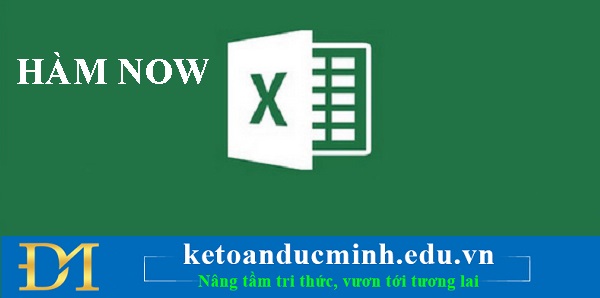
HÀM NOW
- Cú pháp: = NOW()
Cú pháp hàm NOW không có đối số nào
Ý nghĩa: Hàm =NOW() để hiển thị ngày giờ của hệ thống trong tính. Ví dụ như sau:
Bạn chỉ cần nhập hàm =now() và nhấn Enter là ngay lập tức sẽ hiển thị ngày và giờ ở thời điểm hiện tại như hình bên dưới.
Chú ý:
- Có thể sẽ phát sinh lỗi #### nhưng bạn chỉ cần kéo ô tính rộng hơn một chút là sẽ OK thôi
- Ngọc Anh -
>>> Các lỗi thường gặp trong sử dụng các hàm Excel
>>> Các thủ thuật khi làm việc với hàm trong Excel
>>> Danh sách các hàm Excel thường dùng trong Kế Toán
>>> Khoá tin học văn phòng dành cho kế toán
Thông tin thêm về các khóa học tại Kế toán Đức Minh mời các bạn tham khảo:
>>> Khóa học kế toán ngắn hạn tại hà nội
>>> Học kế toán misa
Với mục tiêu “Sự thành công của học viên là niềm tự hào của Đức Minh”, Công ty đào tạo kế toán và tin học Đức Minh là nơi đào tạo kế toán thực tế và tin học văn phòng uy tín và chuyên nghiệp nhất Hà Nội hiện nay. Đức Minh luôn sẵn sàng hỗ trợ hết mình vì học viên, luôn đồng hành cùng học viên trên bước đường đi tới thành công.
Lịch học dạy kèm linh động từ thứ 2 đến thứ 7 hàng tuần cho tất cả các học viên:
Ca 1: Từ 8h -> 11h30 * Ca 2: Từ 13h30 -> 17h * Ca 3: Từ 18h -> 20h
Bảng giá khóa họcTỔ CHỨC THI VÀ CẤP CHỨNG CHỈ CỦA VIỆN KẾ TOÁN ĐỨC MINH
Mọi chi tiết vui lòng liên hệ:
HỌC VIỆN ĐÀO TẠO KẾ TOÁN - TIN HỌC ĐỨC MINH
Cơ Sở 1: Tầng 2 - Tòa nhà B6A Nam Trung Yên - đường Nguyễn Chánh – Cầu Giấy HN - 0339.156.806
Cơ Sở 2: P902 tầng 9 tòa Licogi 12 . Số 21 Đại Từ - Đại Kim ( đối diện khu chung cư Eco Lake View) - Hoàng Mai - Hà Nội. ĐT / ZALO: 0342.254.883
Cơ Sở 3: Tầng 2, Nhà số 2, Ngõ 4 - Đường Nguyễn Khuyến - Văn Quán - Hà Đông - Hà Nội - 0339.421.606
BÀI VIẾT LIÊN QUAN
- Cách chèn ảnh cố định vào một ô trong excel, kích cỡ ảnh thay đổi theo ô (có video) (07/10)
- Cách chèn ảnh vào trong một ô comment (bình luận) trong Excel (có VIDEO) (05/10)
- Hướng dẫn cách in 2 mặt trong word, excel cực kỳ hữu ích (30/09)
- Hướng dẫn cách tạo mục lục tự động trong word 2007 VÔ CÙNG CỤ THỂ (07/09)
- Tách họ tên trong excel không dùng hàm - Tách 1000 họ tên trong 10 GIÂY siêu nhanh (có Video) (17/08)
- Tiếng Anh tin học – 1000 Từ vựng tiếng Anh trong Word – Phần 1: Giao diện (11/08)
- Hướng dẫn gõ 10 ngón – cách gõ 10 ngón nhanh và chuẩn (30/07)
- Link tải + Hướng dẫn sử dụng phần mềm gõ 10 ngón typing master pro cực hay (22/07)
- TÍNH NĂNG TRACK CHANGES TRONG WORD CỰC KỲ HỮU DỤNG (12/07)
- Cách học excel cực kỳ hiệu quả - hiểu cú pháp hàm tiếng Anh trong excel (06/07)











